Một trong những hàm tìm kiếm trên Excel được sử dụng nhiều nhất đó là hàm Hlookup. Hàm Hlookup về cơ bản cũng có cú pháp hàm và tính năng như hàm Vlookup, đó là giúp người dùng tìm kiếm dữ liệu có trong bảng Excel, với những điều kiện hoặc thông tin cho trước.
Cả 2 hàm này đều là những hàm cơ bản Excel, có cách dùng đơn giản. Tuy nhiên, nếu bạn sử dụng hàm Vlookup để tìm kiếm các giá trị theo điều kiện cho trước theo cột thì hàm Hlookup lại tìm kiếm theo dòng. Có nghĩa là, người dùng sẽ chỉ định dòng điều kiện có trên Excel rồi sử dụng hàm Hlookup để tìm kiếm giá trị chính xác.
Khi sử dụng 2 hàm tìm kiếm này, yếu tố cột hoặc dòng chỉ định làm thông tin hay điều kiện sẽ đóng vài trò quyết định chiều tìm kiếm của hàm mà chúng ta muốn sử dụng. Ngoài ra, bạn cũng có thể kết hợp hàm Vlookup và hàm Hlookup với những hàm khác để sử dụng.
Bài viết dưới đây sẽ hướng dẫn bạn đọc cách sử dụng hàm Hlookup trên Excel.
Hàm HLOOKUP trong Excel tìm và truy xuất một giá trị từ dữ liệu trong bảng ngang. Chữ "H" trong HLOOKUP là viết tắt của "horizontal" (ngang) và các giá trị tra cứu phải xuất hiện ở hàng đầu tiên của bảng, di chuyển theo chiều ngang sang bên phải. HLOOKUP hỗ trợ đối sánh gần đúng và chính xác, cũng như các ký tự đại diện (* ?) để tìm các đối sánh từng phần.
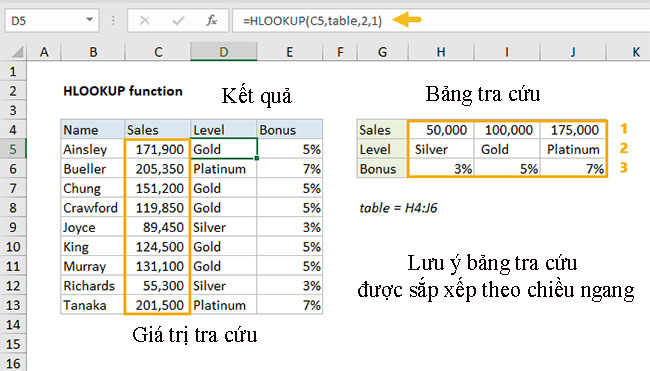
Cú pháp hàm HLOOKUP:
HLOOKUP(lookup_value, table_array, row_index_num, [range_lookup])Trong đó:
Hàm HLOOKUP có thể định vị và truy xuất một giá trị từ dữ liệu trong bảng ngang. Giống như "V" trong VLOOKUP là viết tắt của "vertical" (dọc), "H" trong HLOOKUP là viết tắt của "horizontal" (ngang). Các giá trị tra cứu phải xuất hiện ở hàng đầu tiên của bảng, di chuyển theo chiều ngang sang bên phải. HLOOKUP hỗ trợ đối sánh gần đúng và chính xác, cũng như các ký tự đại diện (* ?) để tìm các đối sánh từng phần.
HLOOKUP tìm kiếm một giá trị trong hàng đầu tiên của bảng. Khi tìm thấy một kết quả phù hợp, nó sẽ lấy một giá trị tại cột đó từ hàng đã cho. Sử dụng HLOOKUP khi các giá trị tra cứu nằm ở hàng đầu tiên của bảng. Sử dụng hàm VLOOKUP khi các giá trị tra cứu nằm trong cột đầu tiên của bảng.
HLOOKUP có 4 đối số. Đối số đầu tiên, được gọi là lookup_value, là giá trị cần tra cứu. Đối số thứ hai, table_array, là một phạm vi chứa bảng tra cứu. Đối số thứ ba, row_index_num là số hàng trong bảng mà từ đó lấy ra một giá trị. Đối số thứ tư và cũng là đối số cuối cùng, range_lookup, kiểm soát việc đối sánh. Sử dụng TRUE hoặc 1 cho đối sánh gần đúng và FALSE hoặc 0 cho đối sánh chính xác.
Chúng ta sẽ thực hiện xếp loại điểm trung bình lớp với bảng số liệu dưới đây. Bạn sẽ cần sử dụng đến hàm Hlookup.
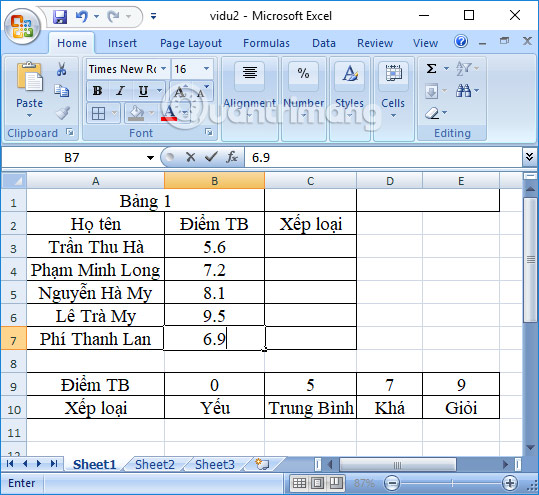
Bước 1:
Tại ô đầu tiên của cột Xếp loại điểm trung bình cho các học sinh, chúng ta nhập công thức nhập ở ô C3 là : =HLOOKUP(B3,$A$9:$E$10,2,1), sau đó nhấn Enter. Số 2 ở đây sẽ là dòng Xếp loại trong bảng Excel với điều kiện cho trước, 1 sẽ là TRUE dò tìm tương đối.
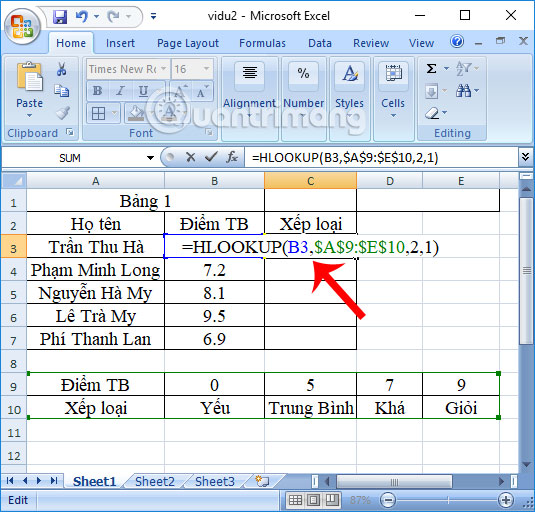
Bước 2:
Kết quả sau đó chúng ta sẽ được xếp loại cho học sinh đầu tiên như hình dưới đây. Công thức đã dựa theo thang điểm trung bình của học sinh và điều kiện điểm xếp loại cho học sinh.
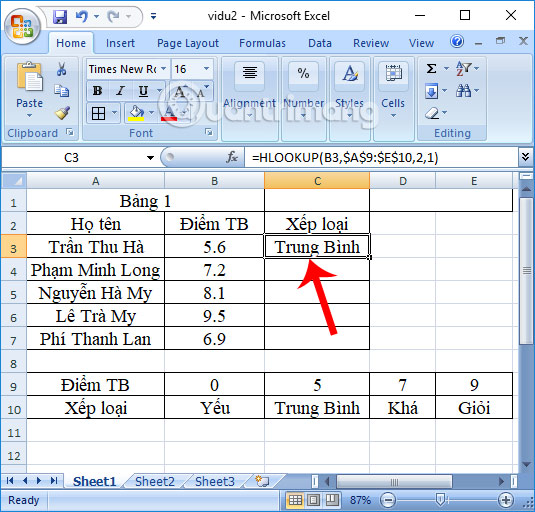
Chúng ta kéo xuống các ô còn lại để hoàn thành việc xếp hạng điểm trung bình cho học sinh.
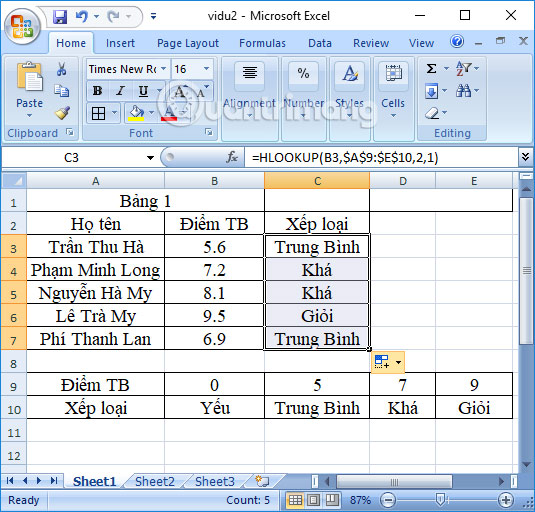
Như vậy, chúng tôi đã hướng dẫn bạn cách sử dụng hàm Hlookup để tìm kiếm dữ liệu trong bảng với điều kiện, thông tin cho trước. Hàm sẽ trả về cho người dùng kết quả chính xác dựa theo điều kiện đã đặt ra. Chúng ta cũng có thể kết hợp Hlookup với hàm SumIf với những bảng Excek đòi hỏi nhiều kỹ năng lọc dữ liệu hơn.
Nguồn tin: quantrimang.com
Ý kiến bạn đọc
Những tin mới hơn
Những tin cũ hơn